Provádějte pokročilé vyhledávání ve Windows 10 Mail
Windows 10 obsahuje novou aplikaci Mail, která je zjednodušená a umožňuje odesílat a přijímat e-maily z více účtů. Méně známou funkcí aplikace je možnost provádět pokročilé vyhledávání. Zde je návod, jak to lze provést.

Windows 10 je dodáván s univerzální aplikací „Mail“. Aplikace je určena k poskytování základních e-mailových funkcí uživatelům Windows 10. Podporuje více účtů, přichází s přednastavenými nastaveními pro rychlé přidávání poštovních účtů z oblíbených služeb a zahrnuje všechny základní funkce pro čtení, odesílání a přijímání e-mailů.
reklama
Tip: Jednou z funkcí aplikace Mail ve Windows 10 je možnost přizpůsobit si obrázek na pozadí aplikace. Viz následující článek:
Změňte pozadí poštovní aplikace na vlastní barvu ve Windows 10
Provádějte pokročilé vyhledávání ve Windows 10 Mail
Windows 10 Mail podporuje řadu operátorů, které můžete zadat do vyhledávacího pole. Budou zpracovány poštovní službou Outlook, takže získáte stejnou zkušenost (jako to, co získáte, když budete hledat dopis s webovou verzí služby).
Syntax
Syntaxe vašeho vyhledávacího dotazu by měla být následující: klíčové slovo: kritéria vyhledávání}.
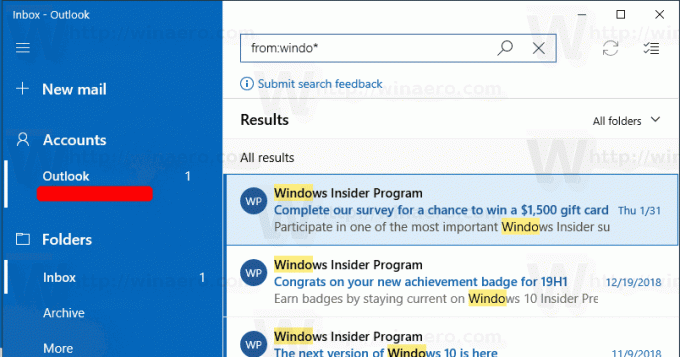
Dotaz může vypadat například takto: od: Abhishek. Tím se vyplní seznam e-mailových dopisů přijatých od všech jmenovaných osob Abhishek.
Vyhledávací výrazy
Vaše vyhledávací kritéria mohou zahrnovat následující vyhledávací výrazy a zástupné znaky.
- Předmět:produktový plán najde jakoukoli zprávu s „produktem“ nebo „plánem“ v předmětu.
- Předmět:(produktový plán) najde jakoukoli zprávu s předmětem „produkt“ i „plán“.
- Předmět:"produktový plán" najde jakoukoli zprávu s frází „plán produktu“ v předmětu.
- Můžete použít vyhledávání pomocí zástupných znaků. Například kočka* nebo sada*. Vyhledávání pomocí zástupných předpon (*cat) ani vyhledávání pomocí zástupných podřetězců (*cat*) nejsou podporována.
K vyhledávání více hledaných výrazů můžete také použít AND nebo OR. Můžete například vyhledávat zprávy od Jerri, které obsahují „report“ v předmětu zadáním Od: Jerri AND Předmět: zpráva ve vyhledávacím poli.
Pokročilá klíčová slova pro vyhledávání dotazů
| Z | Vyhledá Z pole. | Z:JerriFrye |
| Na | Vyhledá Na pole. | Na:JerriFrye |
| Kopie | Vyhledá Kopie pole. | Kopie:JerriFrye |
| Bcc | Vyhledá Bcc pole. | Bcc:JerriFrye |
| Účastníci | Vyhledá Na, Kopie, a Bcc pole. | Účastníci:JerriFrye |
| Předmět | Hledá předmět. | Předmět:zpráva |
| Tělo nebo obsah | Prohledá tělo zprávy. | Tělo:zpráva |
| Odesláno | Vyhledá datum odeslání. Můžete vyhledat konkrétní datum nebo rozsah dat oddělených dvěma tečkami (..). Můžete také hledat relativní data: dnes, zítra, včera, tento týden, příští měsíc, minulý týden, minulý měsíc. Můžete vyhledat den v týdnu nebo měsíc v roce. Důležité: Vyhledávání podle data je třeba zadat ve formátu měsíc/den/rok: MM/DD/RRRR. |
Odesláno:01/01/2017 |
| Přijato | Vyhledá datum přijetí. Můžete použít stejné vyhledávací výrazy jako pro Odeslané. | Přijato:01/01/2017 |
| Kategorie | Vyhledá Kategorie pole. | Kategorie:zprávy |
| Má přílohu: ano | Hledání Má přílohu: ano vrací pouze e-maily s přílohami. Chcete-li dále specifikovat e-maily, které chcete prohledávat, použijte slova nebo jména z pošty ve spojení s klíčovým slovem pro vyhledávání. Například, modrá má nástavec: ano vrátí pouze e-maily obsahující slovo „modrá“, které obsahují přílohy. |
zprávaMá přílohu: ano |
| Má přílohu: ne | Hledání Má přílohu: ne vrací pouze e-maily bez příloh. | zprávaMá Přílohu:Ne |
| IsFlagged: ano | Hledání IsFlagged: ano vrátí pouze e-maily, které jsou označeny. | zprávaIsFlagged:Ano |
| IsFlagged: ne | Hledání IsFlagged: ne vrátí pouze e-maily, které nejsou označeny. | zprávaIsFlagged:Ne |
A je to.
Související články:
- Změňte výchozí písmo pro poštovní aplikaci ve Windows 10
- Připněte složku e-mailu do nabídky Start ve Windows 10
- Změňte hustotu mezer v aplikaci Windows 10 Mail
- Zakažte automatické otevírání další položky ve Windows 10 Mail
- Zakázat Označit jako přečtené ve Windows 10 Mail
- Změňte pozadí poštovní aplikace na vlastní barvu ve Windows 10
- Jak zakázat seskupování zpráv ve Windows 10 Mail

